Muita gente está precisando se acostumar a trabalhar de casa e, dependendo do emprego, é necessário fazer ligações. Se você não quiser ficar pendurado no telefone o dia todo ou preferir manter o trabalho no computador e o celular apenas para a vida pessoal, é uma boa ideia fazer ligações pelo laptop ou desktop.
Existem algumas maneiras simples de ligar para alguém a partir do computador, desde softwares de videoconferências a aplicativos de mensagens como o Slack. Para este guia, no entanto, vamos concentrar em ligações para números de celular ou telefone fixo feitas a partir de seu Windows ou macOS (e o recebimento de ligações também).
Os equipamentos necessários
Você vai precisar de um computador, obviamente. Porém, não importa se você usa Windows ou macOS, um laptop ou desktop. Se você usa um Mac e um iPhone, sabe que os dois dispositivos conversam bem entre si, mas há algumas outras opções interessantes.
CATEGORIAS
- Acer
- Aplicativos
- Apple
- Asus
- Brother
- Combo
- Dell
- Desktops
- Detalhe Equipamento
- Dicas
- Epson
- Equipamentos
- Evento
- Geral
- HP
- Huawei
- Impressoras
- Institucional Compumake
- Intel
- JBL
- Lenovo
- Lexmark
- Mercado
- Modem
- Monitores
- Mundo
- Netbooks
- Notebooks
- Notícias
- Novidades
- Projetores
- Promoções
- Samsung
- Samsung (Galaxy)
- Segurança
- Servidores
- Sonorização
- Tablets & Ipads
- Tecnologia
- Telas para projeção
- Treinamento
- TV’s
- Uso corporativo
- Vantagem Compumake
- Vantagens
- Variados
- Zebra
Você pode fazer ligações com o microfone e alto-falantes do seu computador, mas geralmente não é a melhor experiência – até porque todo mundo na sua casa poderá ouvir o que está sendo falado. As vantagens de usar um headset com microfone é que suas ligações terão um som melhor, além de oferecer mais privacidade.

Qualquer headset vai servir para ligações telefônicas. Você pode comprar um fone de ouvido desses pela Amazon, por exemplo. Se quiser algo sofisticado, existe uma série de fones de ouvido para gamers. Ou até mesmo um par de Apple AirPods.
Para os melhores resultados, no entanto, é melhor optar por um produto com fio, seja ele USB ou daqueles com o tradicional plug 3,5mm. Isso não quer dizer que o Bluetooth não irá funcionar bem, mas pode ser que as coisas fiquem mais imprevisíveis.
É uma boa ideia se certificar de que o seu fone de ouvido está funcionando direitinho antes de entrar em chamadas importantes. No Windows, abra o menu Iniciar, clique no botão de configurações (roda dentada ou engrenagem) e escolha Sistema e Som. Você pode olhar ali se escolheu a entrada e saída certa para os dispositivos selecionados, mudar os níveis de volume e testar o seu microfone. Clique no volume do App e preferências do dispositivo se quiser que o volume do seu aplicativo de ligações seja diferente do volume de outros softwares em seu sistema.
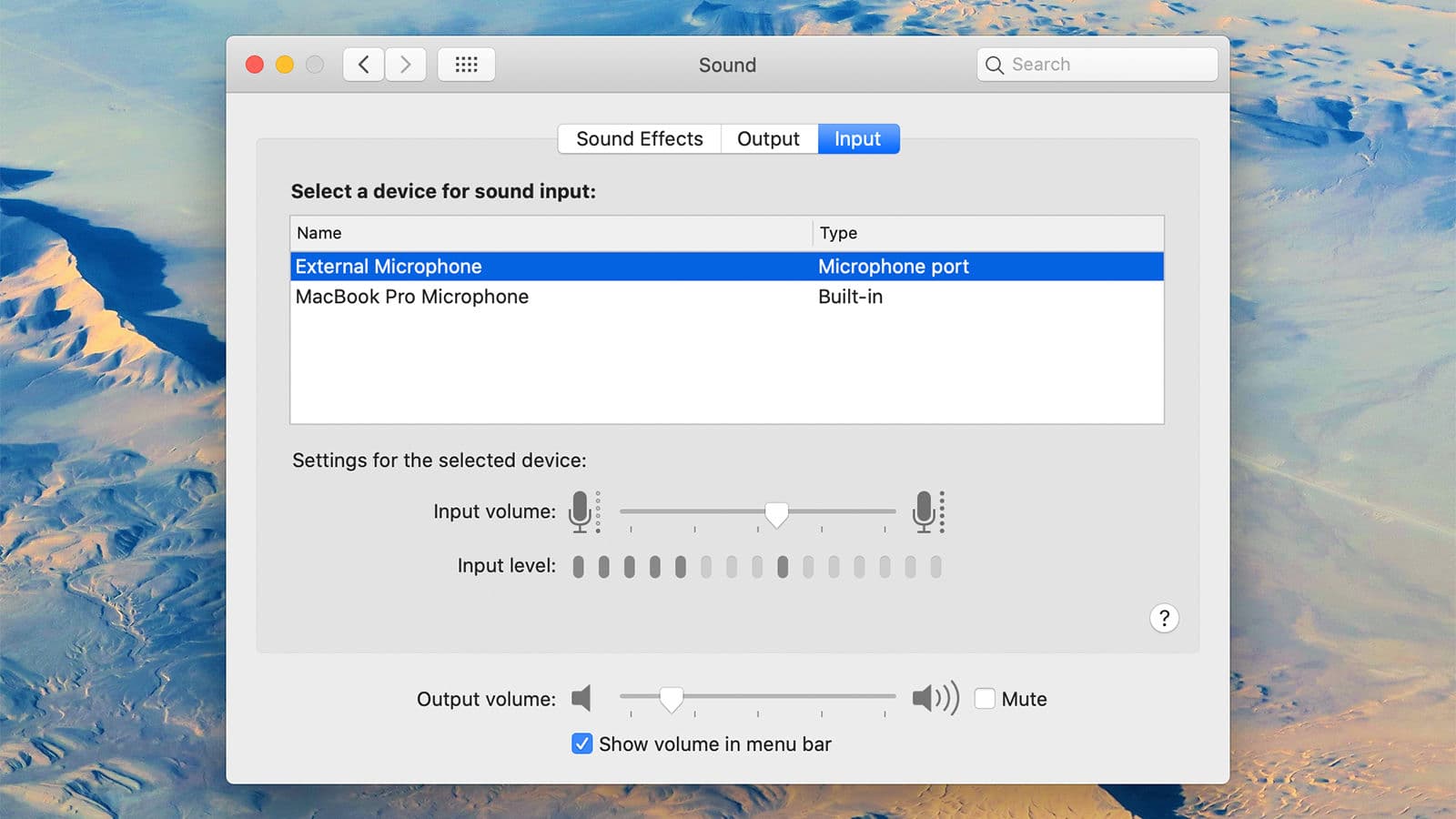
Se você está usando um macOS, abra o menu da Apple no canto superior esquerdo, depois selecione Preferências do Sistema. Clique em Som e nas abas Saída e Entrada para escolher o seu fone de ouvido, checar os volumes e até mesmo ajustar o balanço do som. Preste bastante atenção ao nível de volume do microfone, porque você não vai querer ensurdecer as pessoas quando falar.
Nada disso é difícil e vale a pena verificar suas configurações com antecedência, em vez de tentar ajustar durante uma ligação. Para ter certeza absoluta de que tudo está funcionando corretamente, você sempre pode fazer um teste de gravação usando o aplicativo Voice Recorder no Windows e o QuickTime Player no macOS.
O software que você precisa
Você tem muitas opções para fazer chamadas telefônicas. Se você possui um Mac e um iPhone com o mesmo AppleID, basta abrir o FaceTime no macOS. Você pode fazer uma chamada de áudio para qualquer número no app do FaceTime para computador usando o iPhone como ponte – basta digitar o número e clicar em Áudio (ou simplesmente escolher o nome de um contato).
Se você estiver no Windows, o aplicativo Your Phone, que agora faz parte do sistema operacional da Microsoft, pode fazer chamadas por meio de um celular Android que esteja vinculado. Funciona tão bem quanto a dupla macOS e iPhone.
Abra o aplicativo pelo menu Iniciar, vá para a guia Chamadas e siga as instruções (você também precisará ter esse aplicativo no seu telefone Android).
Como fazer ligação pelo Skype
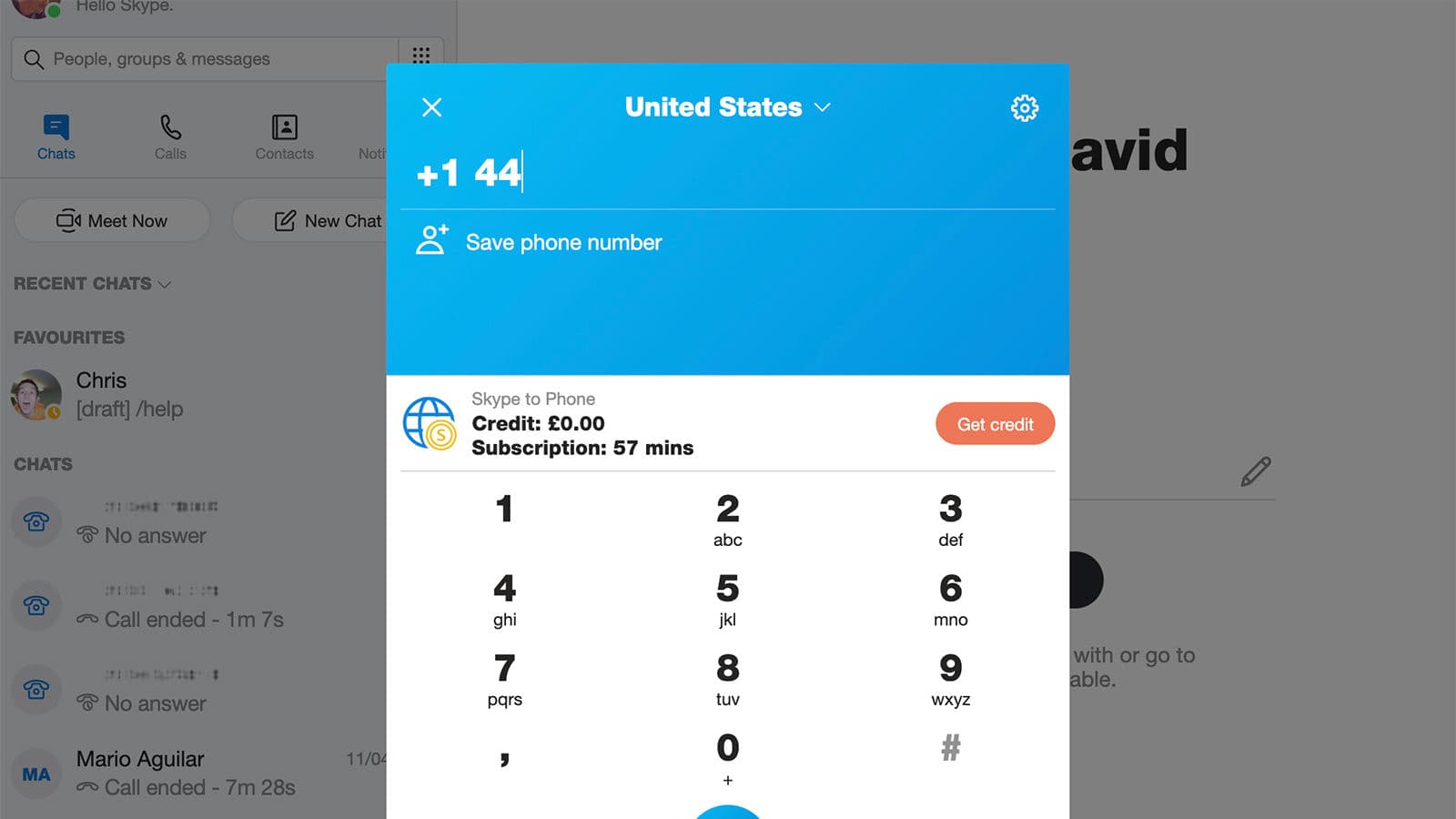
Se não quiser fazer chamadas usando seu celular como ponte, o Skype é uma opção muito boa, com apps desktop para Windows e macOS.
Clique aqui para ver os preços das chamadas para celulares e telefones fixos; estão disponíveis várias opções de assinatura, e você recebe 60 minutos de chamadas por mês se for assinante do Office 365. Basta tocar no número que pretende chamar no app (nas configurações do programa você pode definir um Caller ID – Identificador de Chamadas).
5 sinais mais comuns que mostram a necessidade de uma manutenção no computador A impressora travou resolver problemas aluguel de TV antena têxtil coisas que podem estragar o computador como funciona uma impressora? Como limpar o notebook por dentro Como limpar o notebook por fora Como mudar o nome e a senha da Wi-Fi Como mudar o nome e a senha de sua rede Wi-Fi – Blog Compumake Como resolver problemas de superaquecimento em Notebooks Como vai ser o Computador do Futuro? Computador do Futuro Computadores quânticos Confira os notebooks mais comprados em Março 2018 Confira os notebooks mais procurados em Março 2018 Desktop cheio Dicas deixar o notebook mais rápido Engie App Fujifilm compra Xerox Fujifilm Holdings Impressora não quer imprimir causas e soluções impressora travada como resolver laptops aquecimento Lumes melhores marcas de notebook 2018 mudar aparência do pc Máquinas quânticas notebook com processadores Intel da oitava geração notebook mais fino notebook mais fino do mundo notebooks mais buscados em Março 2018 notebooks mais procurados no Brasil Notebook substitui roteador para Wi-Fi Notebook superaquecido Noteboook lento resolvido problema resolvido impressora travada processadores quânticos Projetor 4K portátil que vira caixa de som Bluetooth Quais são as marcas de notebook mais confiáveis remover e desbloquear notebooks saiba que há solução para notebooks onde o usuário ou cliente tenha colocado uma senha nas configurações da BIOS para bloquear o acesso ao seu laptop assim que é ligado superaquecimento em Notebooks TV para alugar Xerox Corporation
Alternativa: Keku
O Keku é similar ao Skype, mas roda dentro do navegador web – você pode escolher qualquer número de telefone para fazer uma ligação e configurar o seu Identificador de Chamadas. Por US$ 5 (R$ 26,60) você tem 113 minutos para ligações no Brasil. O pacote com 226 minutos sai por US$ 10 (R$ 53,20). Uma opção bacana desse serviço é a gravação telefônica (também disponível no Skype).
Via: Gizmodo
Ainda não recebemos comentários. Seja o primeiro a deixar sua opinião.

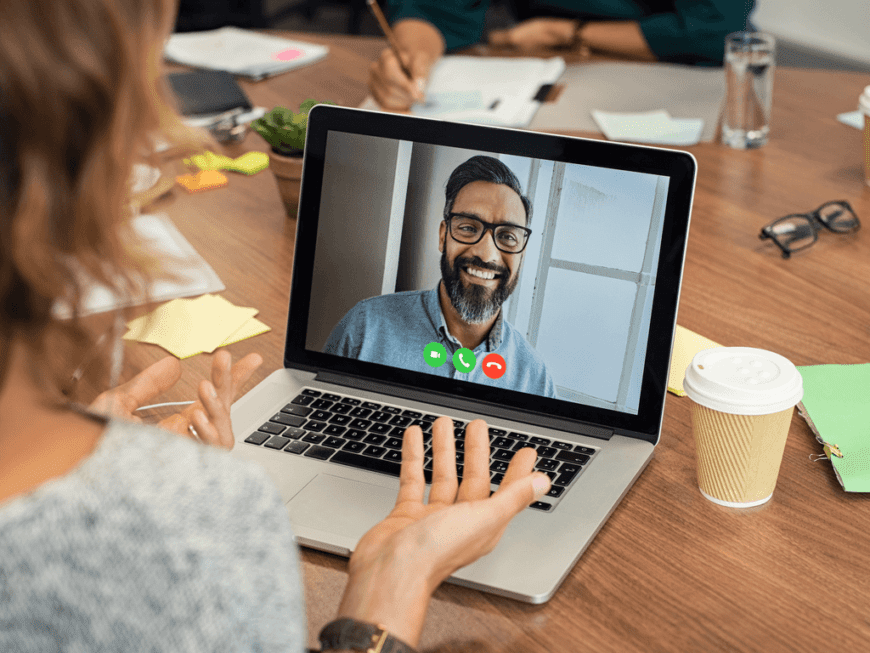
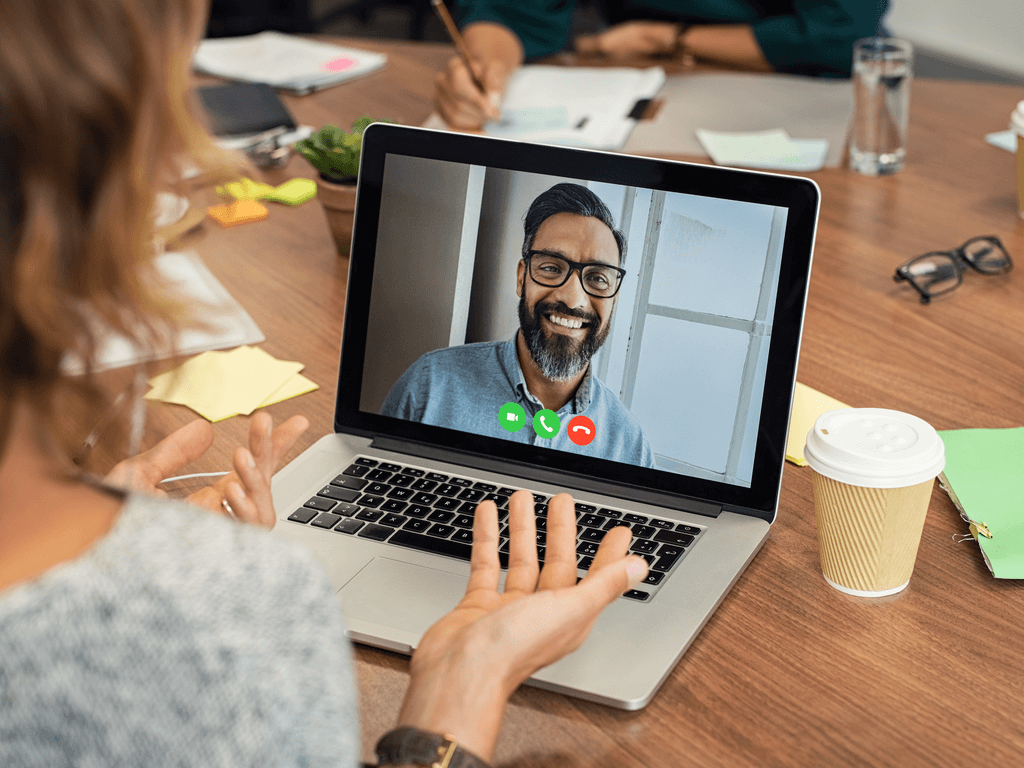




Deixe um comentário